
Adicione anexos a e‑mails no Mail do Mac
Você pode incluir fotos, documentos e outros ao escrever mensagens.
Envie arquivos em e‑mails
Abra o app Mail
 no Mac.
no Mac.Abra a mensagem que você está escrevendo e clique em
 na barra de ferramentas.
na barra de ferramentas.Localize um arquivo, selecione‑o e clique em Escolher Arquivo.
Você também pode arrastar arquivos da mesa, do Finder ou de um aplicativo para a sua mensagem.
Envie fotos em e‑mails
Abra o app Mail
 no Mac.
no Mac.Abra a mensagem que você está escrevendo e clique em
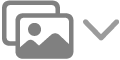 na barra de ferramentas.
na barra de ferramentas.Arraste uma foto para a mensagem.
Quando você usa o Mail para enviar uma Live Photo, ela é transferida somente como imagem estática.
Por padrão, o Mail insere as imagens em tamanho real. Se outros tamanhos estiverem disponíveis, você poderá escolhê-los no menu pop‑up à direita do cabeçalho da mensagem.
Envie um e‑mail como anexo
Abra o app Mail
 no Mac.
no Mac.Selecione uma ou mais mensagens na lista de mensagens.
Escolha Mensagem > Encaminhar como Anexo.
Você também pode arrastar uma mensagem da lista de mensagens para a mensagem que você está escrevendo.
Coloque anexos de e‑mail ao final das mensagens
Abra o app Mail
 no Mac.
no Mac.Realize uma das seguintes ações:
Para a mensagem atual: escolha Editar > Anexos > Inserir Anexos ao Final.
Para todas as mensagens: no Visualizador de Mensagens, escolha Editar > Anexos > Sempre Inserir Anexos no Final da Mensagem (uma marca de seleção indica a ativação dessa opção).
Quando o tamanho da mensagem (mostrado no lado esquerdo do cabeçalho da mensagem) estiver vermelho, os anexos da mensagem excedem o limite de tamanho definido pelo provedor da conta de e‑mail. Tente reduzir o tamanho ou o número de anexos, ou use o Mail Drop. Consulte Envie anexos grandes no Mail.